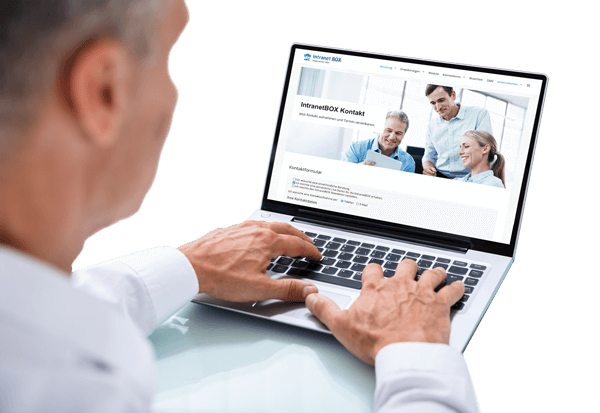Workflow erstellen aus Vorlage
Auf der Basis einer Workflow-Vorlage können verschiedene Einstellungen für den zu erstellenden Workflow getroffen werden.

1. Verantwortlichen festlegen
Auswahl des Namens und des Verantwortlichen für den zu erstellenden Workflow.
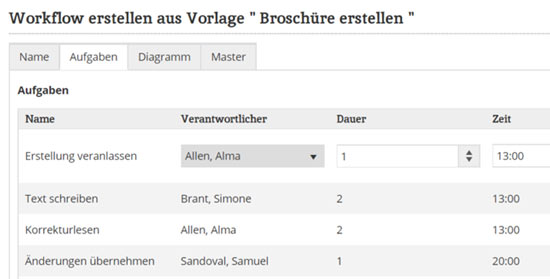
2. Zeitvorgabe festlegen
Für jede Aufgabe kann eine Zeitvorgabe mit einer Deadline festgelegt werden
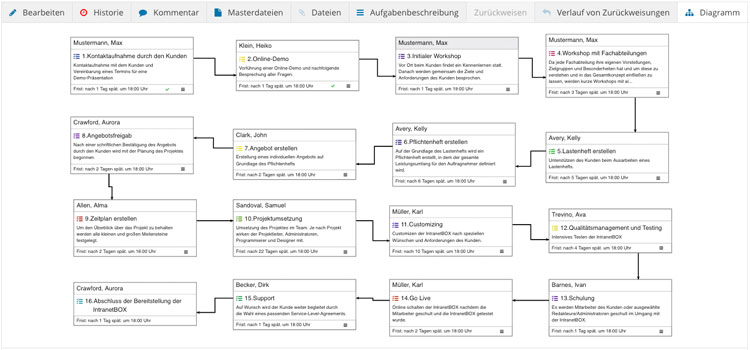
3. Ablaufdiagramm prüfen
Ebenso kann auch das Ablaufdiagramm des Workflows betrachtet werden.
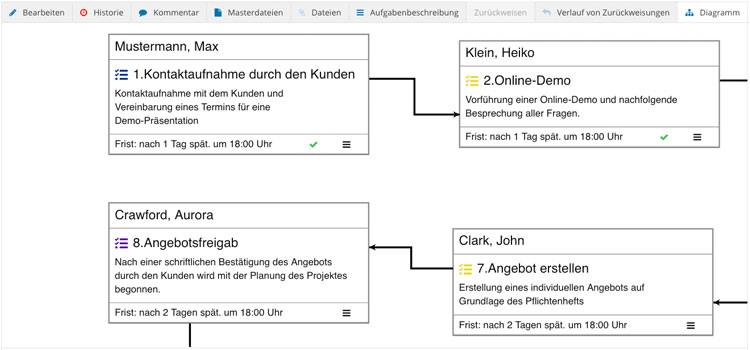
4. Aufgaben überarbeiten
Um Aufgaben besser zu erkennen, kann im Diagramm gezoomt und die Position der einzelnen Aufgaben innerhalb eines Prozesses verschoben werden.
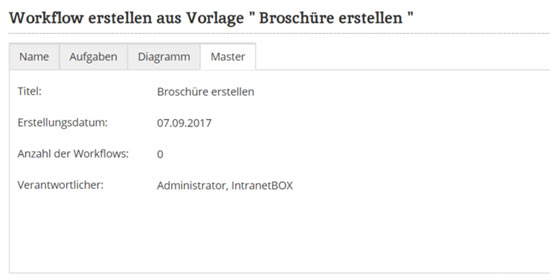
5. Anhänge prüfen
Es stehen auch Informationen zur Vorlage des zu erstellenden Workflows zur Verfügung.
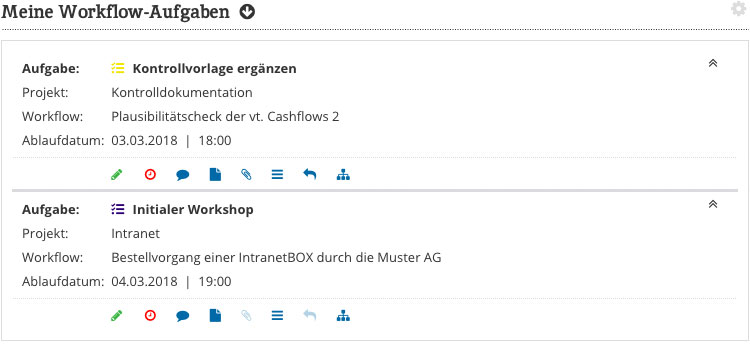
Alle Workflows aktuell im Dashboard
Alle Aufgaben verschiedener Workflows, die einem bestimmten Benutzer zugeteilt sind, werden im Dashboard angezeigt.
Dem Benutzer werden hier Informationen zu den Aufgaben und den zugehörigen Workflows in einem eigenen Fenster zur Verfügung gestellt. Des Weiteren kann auch der Aufgabenfluss eines Workflows gesteuert werden, indem Aufgaben abgeschlossen und zurückgewiesen werden.
Durch Icons wird dem Benutzer angezeigt, welche Informationen zu einer Aufgabe vorliegen. Durch das Anklicken eines Icons öffnet sich ein Fenster in einem Tab, der zum ausgewählten Icon gehört.
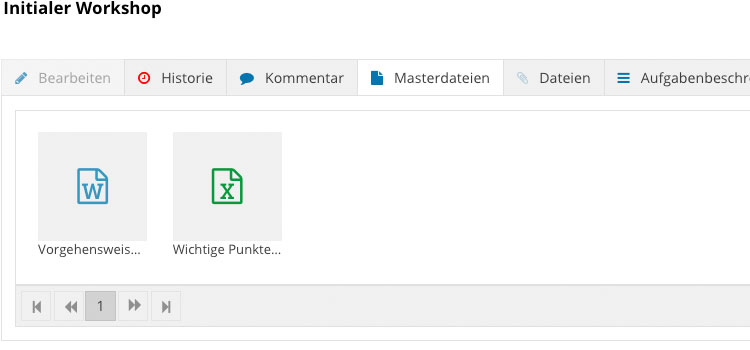
Workflow Detailansicht Anhänge
Unter einem Icon verbirgt sich z.B. der Tab zur Anzeige von Masterdateien. Diese Dateien gehören zu einer Aufgabe und werden bei der Erstellung einer Workflow-Vorlage hochgeladen.
Sie stehen damit allen Workflows, die aus dieser Vorlage erstellt wurden, zur Verfügung.
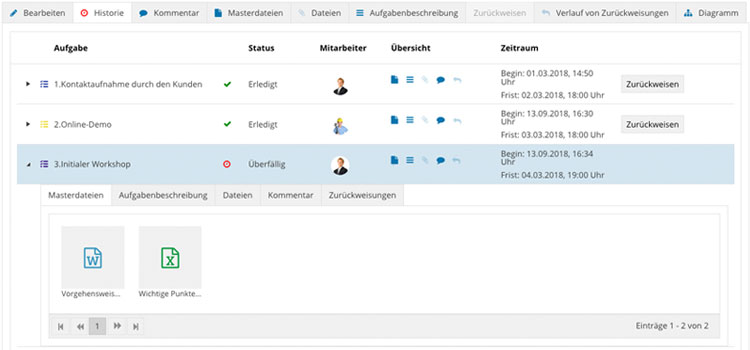
Workflow Übersicht Historie
Die Historie bietet eine Übersicht aller Aufgaben an, die zum Workflow der aktuell zu bearbeitenden Aufgabe gehört. Es wird neben dem Namen mit Hilfe von Icons angezeigt, ob in einer Aufgabe Masterdateien, eine Aufgabenbeschreibung, Dateien, die vom bearbeitenden Benutzer selbst hochgeladen wurden, oder Kommentare vorliegen.
Weiterhin wird angezeigt, wann eine Aufgabe erstellt und damit zum bearbeiten freigegeben wurde und ob eine Zurückweisung auf eine frühere Aufgabe (Button „Zurückweisen“) möglich ist. In einer Detailansicht können alle Masterdateien, Dateien, die Aufgabenbeschreibung, die Kommentare und zugehörige Zurückweisungen eingesehen werden.
Weitere Informationen finden Sie auch unter IntranetBOX.